Oracle11g客户端client的下载与安装
下载地址:
http://www.oracle.com/technetwork/database/enterprise-edition/downloads/112010-win64soft-094461.html?ssSourceSiteId=otncn
1.下载完之后解压
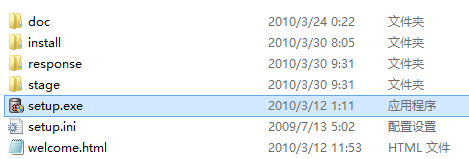
2.点击setup.exe进行安装
3.如果报错显示“不满足最低配置”解决办法:按照下面的图片依次进入文件夹,最后.xml的文件以记事本的方式打开,修改其中的内容(如下)
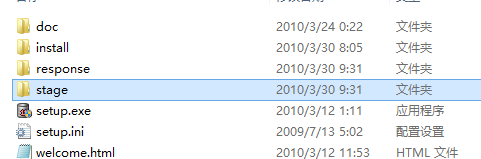
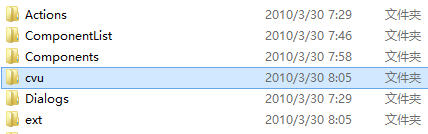

<?xml version="1.0"?>
<HOST PLATID="912">
<SYSTEM>
<MEMORY>
<PHYSICAL_MEMORY VALUE="128" UNIT="MB" SEVERITY="IGNORABLE"/>
<!--<AVAILABLE_MEMORY VALUE="20" UNIT="MB"/> -->
</MEMORY>
<SPACE>
<LOC VAR="TEMP_AREA" TEMP="true" SIZE="130" UNIT="MB" SEVERITY="IGNORABLE"/>
</SPACE>
</SYSTEM>
<CERTIFIED_SYSTEMS>
<OPERATING_SYSTEM RELEASE="5.0">
<VERSION VALUE="3"/>
<ARCHITECTURE VALUE="32-bit"/>
<NAME VALUE="Windows2000"/>
<ENV_VAR_LIST>
<ENV_VAR NAME="PATH" MAX_LENGTH="1023" />
</ENV_VAR_LIST>
</OPERATING_SYSTEM>
<OPERATING_SYSTEM RELEASE="5.1">
<VERSION VALUE="3"/>
<ARCHITECTURE VALUE="32-bit"/>
<NAME VALUE="WindowsXP"/>
<ENV_VAR_LIST>
<ENV_VAR NAME="PATH" MAX_LENGTH="1023" />
</ENV_VAR_LIST>
</OPERATING_SYSTEM>
<OPERATING_SYSTEM RELEASE="5.2">
<VERSION VALUE="3"/>
<ARCHITECTURE VALUE="32-bit"/>
<NAME VALUE="Windows Server 2003"/>
<ENV_VAR_LIST>
<ENV_VAR NAME="PATH" MAX_LENGTH="1023" />
</ENV_VAR_LIST>
</OPERATING_SYSTEM>
<OPERATING_SYSTEM RELEASE="6.0">
<VERSION VALUE="3"/>
<ARCHITECTURE VALUE="32-bit"/>
<NAME VALUE="WindowsServer2008"/>
<ENV_VAR_LIST>
<ENV_VAR NAME="PATH" MAX_LENGTH="1023" />
</ENV_VAR_LIST>
</OPERATING_SYSTEM>
<OPERATING_SYSTEM RELEASE="6.0">
<VERSION VALUE="3"/>
<ARCHITECTURE VALUE="32-bit"/>
<NAME VALUE="WindowsVista"/>
<ENV_VAR_LIST>
<ENV_VAR NAME="PATH" MAX_LENGTH="1023" />
</ENV_VAR_LIST>
</OPERATING_SYSTEM>
<OPERATING_SYSTEM RELEASE="6.1">
<VERSION VALUE="3"/>
<ARCHITECTURE VALUE="32-bit"/>
<NAME VALUE="Windows 7"/>
<ENV_VAR_LIST>
<ENV_VAR NAME="PATH" MAX_LENGTH="1023" />
</ENV_VAR_LIST>
</OPERATING_SYSTEM>
<OPERATING_SYSTEM RELEASE="6.2">
<VERSION VALUE="3"/>
<ARCHITECTURE VALUE="64-bit"/>
<NAME VALUE="Windows 8"/>
<ENV_VAR_LIST>
<ENV_VAR NAME="PATH" MAX_LENGTH="1023" />
</ENV_VAR_LIST>
</OPERATING_SYSTEM>
<OPERATING_SYSTEM RELEASE="6.2">
<VERSION VALUE="3"/>
<ARCHITECTURE VALUE="32-bit"/>
<NAME VALUE="Windows 8"/>
<ENV_VAR_LIST>
<ENV_VAR NAME="PATH" MAX_LENGTH="1023" />
</ENV_VAR_LIST>
</OPERATING_SYSTEM>
</CERTIFIED_SYSTEMS>
<ORACLE_HOME>
<COMPATIBILITY_MATRIX>
<ALLOW>
<NEW_HOME/>
<COMP NAME="oracle.server" ATLEAST="11.2.0.0.0" ATMOST="11.2.9.9.9"/>
<COMP NAME="oracle.client" ATLEAST="11.2.0.0.0" ATMOST="11.2.9.9.9"/>
</ALLOW>
<DISALLOW>
<COMP NAME="oracle.server" ATLEAST="8.1.0.0.0" ATMOST="10.2.9.9.9"/>
<COMP NAME="oracle.client" ATLEAST="8.1.0.0.0" ATMOST="9.2.0.9.0"/>
<COMP NAME="oracle.iappserver.iapptop" ATLEAST="9.0.2.0.0" ATMOST="9.0.9.0.0"/>
<COMP NAME="oracle.iappserver.infrastructure" ATLEAST="9.0.2.0.0" ATMOST="9.0.9.0.0"/>
<COMP NAME="oracle.iappserver.devcorner " ATLEAST="9.0.2.0.0" ATMOST="9.0.9.0.0"/>
<COMP NAME="oracle.ids.toplevel.development" ATLEAST="9.0.0.0.0" ATMOST="9.0.9.0.0"/>
<COMP NAME="oracle.install.instcommon" ATLEAST="8.1.3.0.0" ATMOST="9.2.9.9.9"/>
<COMP NAME="oracle.networking.netclt" ATLEAST="8.1.3.0.0" ATMOST="9.2.0.9.0"/>
<ORCA_HOME/>
</DISALLOW>
</COMPATIBILITY_MATRIX>
</ORACLE_HOME>
</HOST>
修改完保存即可。
4.点击setup.exe进行安装,安装类型选择“运行时”,点击“下一步”
5.选择“简体中文”和“英文”,点击“下一步”
6.设置“Oracle基目录”和“软件位置”,点击“下一步”
7.点击“完成”,等待进度条完成即可完成安装。
Oracle11g客户端client的下载与安装的更多相关文章
- MySQL Server类型之MySQL客户端工具的下载、安装和使用
本博文的主要内容有 .MySQL Server 5.5系列的下载 .MySQL Server 5.5系列的安装 .MySQL Server 5.5系列的使用 .MySQL Server 5.5系列的卸 ...
- MySQL Server类型之MySQL客户端工具的下载、安装和使用(博主推荐)
本博文的主要内容有 .MySQL Server 5.5系列的下载 .MySQL Server 5.5系列的安装 .MySQL Server 5.5系列的使用 .MySQL Server 5.5系列的卸 ...
- Oracle11g客户端for centos 5.5安装文档
前提:安装centos的时候,最好把系统的所有的安装包都安装上.以下命令需手动输入,不要复制粘贴. 1.以root用户登录centos5.5的操作系统:创建oracle用户组和用户. groupadd ...
- MySQL Workbench类型之MySQL客户端工具的下载、安装和使用
本博文的主要内容有 .MySQL Workbench的下载 .MySQL Workbench的安装 .MySQL Workbench的使用 个人推荐,比较好的MySQL客户端工具 注意啊! 对于noi ...
- 全网最详细的PLSQL Developer + Oracle client的客户端 或者 PLSQL Developer + Oracle server服务端的下载与安装过程(图文详解)
不多说,直接上干货! 环境说明: 本地没有安装Oracle服务端,oracle服务端64位,是远程连接,因此本地配置PLSQL Developer64位. Oracle database使用在本机部署 ...
- SQLyog之MySQL客户端的下载、安装和使用
本博文的主要内容有 .SQLyog的下载 .SQLyog的安装 .SQLyog的使用 1.SQLyog的下载 1.进入SQLyog官网, https://www.webyog.com/en 或 ...
- Navicat for MySQL之MySQL客户端的下载、安装和使用
前期工作 若需使用Navicat for MySQL,则需要先安装MySQL,在此就不叙述了.具体可见我的博客: mysql-5.7.11-winx64.zip 的下载.安装.配置和使用(window ...
- Navicat Premium之MySQL客户端的下载、安装和使用(博主推荐)
不多说,直接上干货! 前期工作 若需使用Navicat Premium,则需要先安装MySQL,在此就不叙述了.具体可见我的博客: MySQL Server类型之MySQL客户端工具的下载.安装和使用 ...
- SQLyog之MySQL客户端的下载、安装和使用(旗舰版)(推荐)
不多说,直接上干货! 福利 => 每天都推送 欢迎大家,关注微信扫码并加入我的4个微信公众号: 大数据躺过的坑 Java从入门到架构师 人工智能躺过的坑 ...
随机推荐
- 一个Windows下线程池的实现(C++)
前言 本文配套代码:https://github.com/TTGuoying/ThreadPool 先看看几个概念: 线程:进程中负责执行的执行单元.一个进程中至少有一个线程. 多线程:一个进程中有多 ...
- linux使用i/o内存访问外设
一.linux中访问外设的方法. 1.IO端口(IO port) linux系统给外设分配不同的端口号,linux利用端口号来访问设备(驱动) (cpu x86) cpu访问外设通过端号,访问通过地址 ...
- 让我们一起摇摆 Turnipbit体感遥控车
相信大家对Microbit是非常熟悉的,而今天我们做的这个小玩具所用的核心板是Turnipbit,是基于 Microbit开发的一块适合儿童适用的板卡.基本使用原理是一样的,这里就不多介绍了,代码这方 ...
- Mac 上安装 GCC
https://www.zhihu.com/question/20588567 安装 添加bin路径到$PATH变量
- ubuntu 双网卡建网桥脚本实现
#!/bin/bash interface1=`ls /sys/class/net|grep en|awk 'NR==1{print}'` interface2=`ls /sys/class/net| ...
- python学习:调用其他函数
vim wc.py #!/usr/bin/python def wordCount(s): chars = len(s) words = len(s.split()) ...
- Linux中7个用来浏览网页和下载文件的命令
上一篇文章中,我们提到了rTorrent.wget.cURL.w3m.Elinks等几个有用的工具,很多人回信说还有其它几个类似的工具也值得讨论,所以就有了这篇文章.如果错过了第一部分的讨论,可以通过 ...
- 在 CentOS7.0 上搭建 Chroot 的 Bind DNS 服务器
BIND(Berkeley internet Name Daemon)也叫做NAMED,是现今互联网上使用最为广泛的DNS 服务器程序.这篇文章将要讲述如何在 chroot 监牢中运行 BIND,这样 ...
- [POJ 3581]Sequence
[POJ 3581]Sequence 标签: 后缀数组 题目链接 题意 给你一串序列\(A_i\),保证对于$ \forall i \in [2,n],都有A_1 >A_i$. 现在需要把这个序 ...
- solr6.6教程-从mysql数据库中导入数据(三)
整理多半天的solr6.6,终于算是把solr6.6中配置数据库弄出来了,网上的文章千篇一律,各说个的,没有一篇统一覆盖solr6.6版本配置的 帖子,本章节我会把配置的一些注意事项一一列举,由于时间 ...
